自 Android 10 发布以来,深色模式已成为所有平台上所有应用程序的必需品。虽然 Microsoft Teams 不符合规范和同行压力,但它根本不能忽视这一小功能的好处和需求。深色模式非常适用于,今天我们将告诉您如何使用它。
有关的:
如何在 Teams 中开启深色模式
Microsoft Teams 允许您在桌面和移动客户端上打开深色模式/主题。
在电脑上
深色模式的使用取决于用户的偏好,这就是 Microsoft Teams 决定在“设置”中加入该功能的原因。要启用深色模式,首先启动应用程序,然后单击右上角最小化按钮旁边的个人资料图片。现在,转到“设置”。
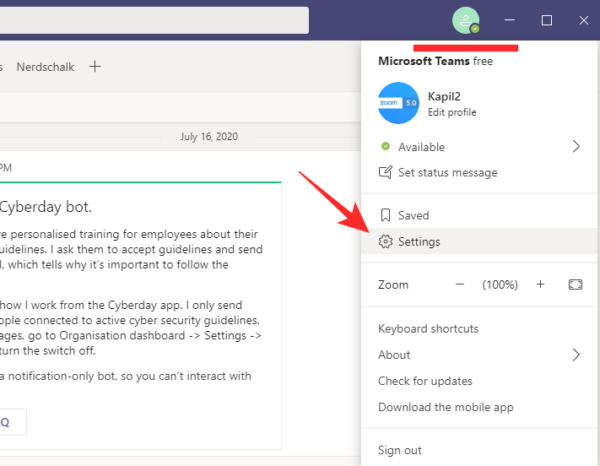
单击“设置”会将您带到“常规”选项卡,您可以在其中在顶部找到 Microsoft Teams 的当前主题。单击“深色”即可看到应用程序更改了其颜色。
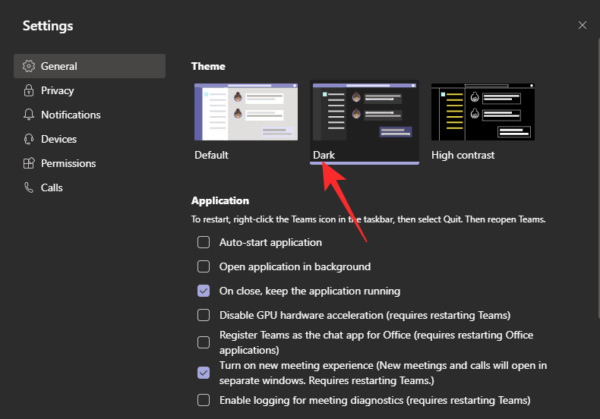
有关的:
在 iPhone 和 Android 上
您可能已经知道,Microsoft Teams 拥有适用于 Android 和 iOS 设备的专用应用程序。您可以从其设置轻松打开深色模式(主题)。首先,在智能手机上启动 Microsoft Teams 应用程序。现在,点击屏幕左上角的汉堡菜单。
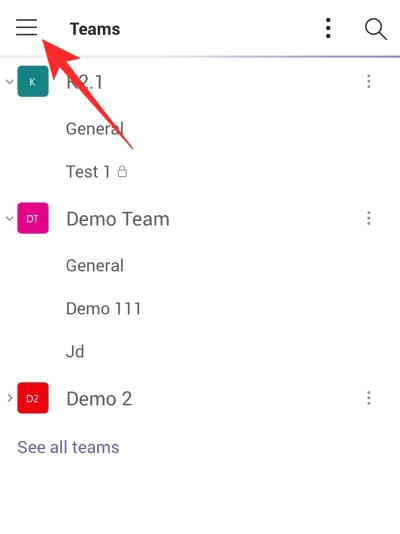
然后,点击“设置”。
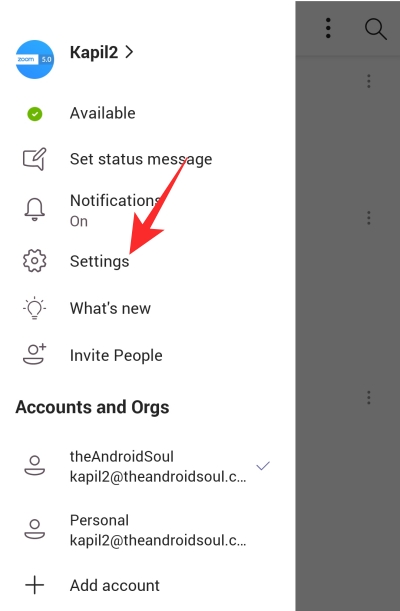
在“常规”横幅下,您会在“深色主题”旁边找到一个切换开关。
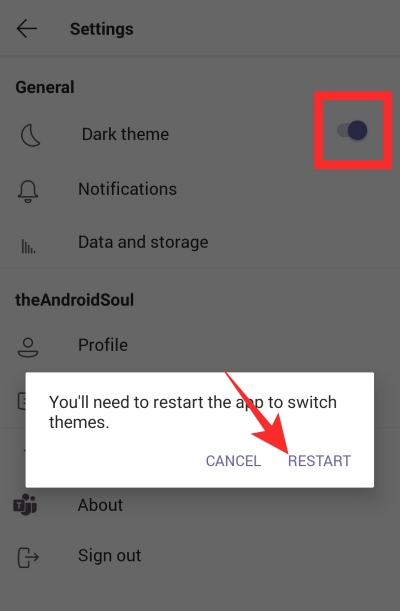
启用它并在提示要求重新启动应用程序时点击“重新启动”。启动时,Teams 应用程序将处于深色模式。
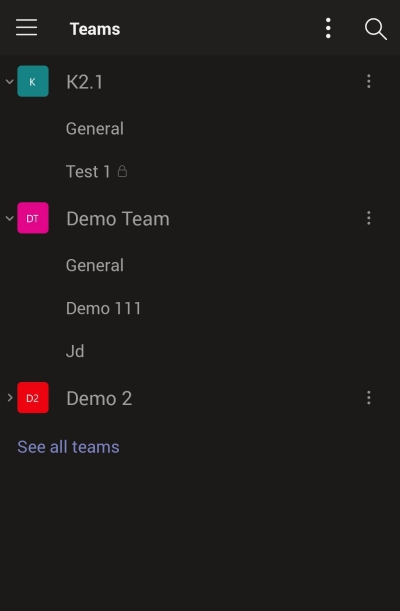
原生深色模式
您的智能手机可能已经具有系统级暗模式切换功能。当您打开它时,所有菜单、子菜单和支持的应用程序都会呈现较暗的阴影;有时即使您没有从应用程序本身明确打开它。
Microsoft Teams 在这方面是一个例外,因为它不遵守系统级黑暗主题。因此,即使你的手机处于深色模式,Microsoft Teams 也会继续使用其白色和淡紫色配色方案,直到你从应用程序的“设置”中更改主题。
如何关闭深色模式
正如您已经看到的,在 Microsoft Teams 中使用深色模式非常简单。在本节中,我们将了解如何在需要时将其关闭。
在电脑上
首先,在您的 PC 上启动 Microsoft Teams 应用程序。现在,单击右上角的个人资料图片。这将打开一个子菜单。点击“设置”。
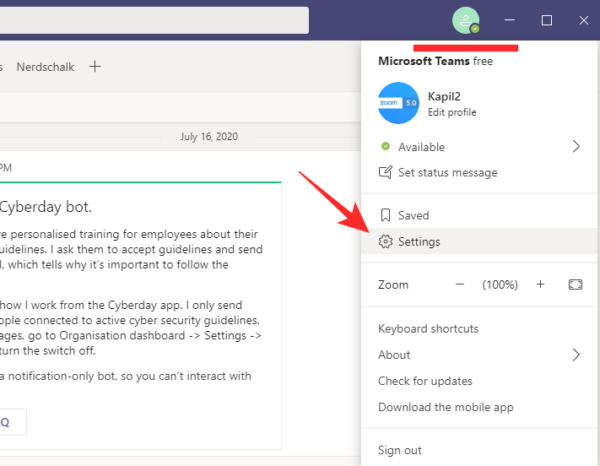
在顶部,您会看到主题选项。将其设置为“默认”并退出该区域。
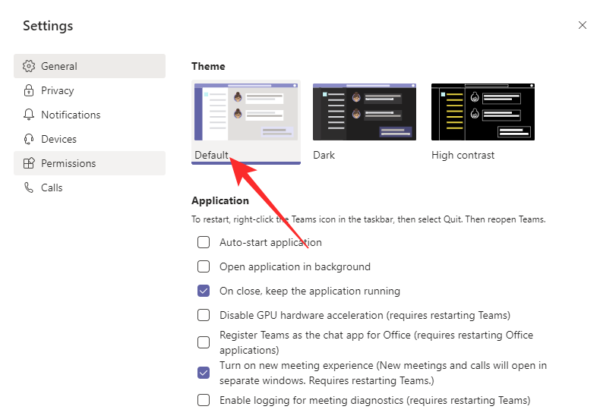
Microsoft Teams 的主题将恢复默认的白色和淡紫色组合。
有关的:
在 Android 和 iPhone 上
同样,在您的移动设备上启动 Microsoft Teams 应用程序,然后点击应用程序窗口左上角的汉堡菜单。
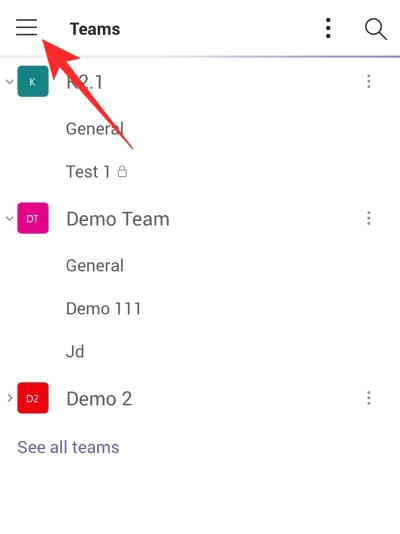
现在,转到“设置”。
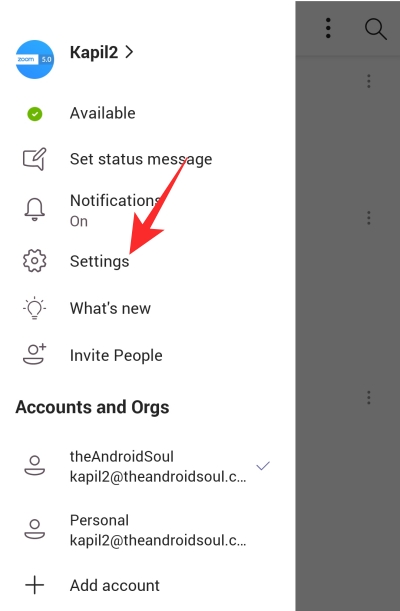
在“常规”横幅下,您会找到“深色主题”选项,旁边有一个切换开关。将其关闭并在出现提示时点击“重新启动”。
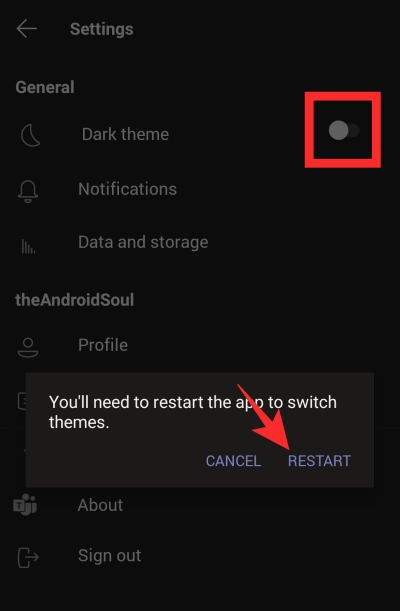
就这样。
有关的


